Come mantenere la formula e la formattazione durante la copia e l'incolla in Excel?
Come sappiamo, quando si copia e incolla un intervallo con sia formule che formattazione in Excel, le formule verranno cambiate ma la formattazione rimarrà normalmente (vedi la seconda schermata sotto). Alcuni utenti potrebbero provare Incolla speciale > Valore e formattazione di origine; questo metodo mantiene la formattazione e i risultati delle formule ma perde le formule stesse (vedi la terza schermata sotto).
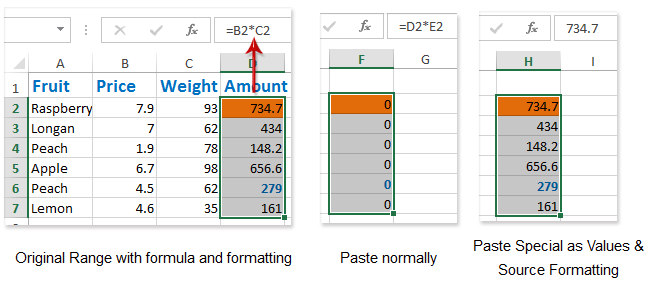
Esiste un modo per mantenere sia le formule che la formattazione durante la copia e l'incolla in Excel? Qui vi presenterò alcuni metodi per risolvere il problema.
Mantieni formula e formattazione durante la copia cambiando il riferimento della formula
Mantieni formula e formattazione durante la copia con Kutools per Excel
Mantieni formula e formattazione durante la copia cambiando il riferimento della formula
Se la formula calcola con riferimenti assoluti, la formula e i risultati della formula verranno conservati quando copiamo e incolliamo in Excel.
1. Seleziona l'Intervallo che desideri copiare mantenendo formula e formattazione.
2. Clicca su Kutools > Altro > Converti Riferimenti; e nella finestra di dialogo Converti Riferimenti di Celle che si apre, seleziona l'opzione A Assoluto e clicca sul pulsante Ok o Applica . Vedi la schermata a sinistra:

Kutools per Excel - Ricco di oltre 300 strumenti essenziali per Excel. Goditi funzionalità AI permanentemente gratuite! Scarica ora!
Nota: Se non hai installato Kutools per Excel, puoi fare doppio clic su una cella con formula nell'intervallo specificato, evidenziare la formula (vedi sotto la schermata), e premere il tasto F4 . E cambia ogni riferimento della formula in uno assoluto uno per uno.

Ora ogni formula nell'intervallo specificato è stata cambiata in assoluta come mostrato nella schermata qui sotto:

Passo 3: Ora seleziona l'intervallo specificato, copia premendo contemporaneamente i tasti Ctrl + C, seleziona una cella vuota e incolla premendo contemporaneamente i tasti Ctrl + V .
Ora l'intervallo specificato è stato copiato e incollato mantenendo la sua formula e formattazione come mostrato nella schermata qui sotto:

Nota: Se necessario, puoi cambiare le formule incollate e le formule originali in riferimenti relativi selezionandole e cliccando su Kutools > Converti Riferimenti > A Relativo > OK.
Mantieni formula e formattazione durante la copia con Kutools per Excel
Se hai installato Kutools per Excel, la sua funzione Copia esatta può aiutarti a mantenere formula e formattazione facilmente durante la copia e l'incolla in Excel.
Kutools per Excel - Ricco di oltre 300 strumenti essenziali per Excel. Goditi funzionalità AI permanentemente gratuite! Scarica ora!
Passo 1: Seleziona l'intervallo che desideri copiare con formula e formattazione.
Passo 2: Clicca su Kutools > Copia esatta, e nella finestra di dialogo Copia formula esatta che appare, seleziona l'opzione Copia formattazione e clicca sul pulsante Ok . Vedi sotto la schermata:
Passo 3: Ora appare la seconda finestra di dialogo Copia formula esatta, seleziona una cella vuota, e clicca sul pulsante OK.

Ora vedrai che l'intervallo selezionato è stato copiato e incollato mantenendo esattamente la formula e la formattazione come mostrato nella schermata qui sotto:

Kutools per Excel - Potenzia Excel con oltre 300 strumenti essenziali. Goditi funzionalità AI gratuite per sempre! Ottienilo ora
Articoli correlati:
I migliori strumenti per la produttività in Office
Potenzia le tue competenze in Excel con Kutools per Excel e sperimenta un'efficienza mai vista prima. Kutools per Excel offre oltre300 funzionalità avanzate per aumentare la produttività e farti risparmiare tempo. Clicca qui per ottenere la funzione di cui hai più bisogno...
Office Tab porta le schede su Office e rende il tuo lavoro molto più semplice
- Abilita la modifica e lettura a schede in Word, Excel, PowerPoint, Publisher, Access, Visio e Project.
- Apri e crea più documenti in nuove schede della stessa finestra invece che in nuove finestre.
- Aumenta la produttività del50% e riduce centinaia di clic del mouse ogni giorno!
Tutti gli add-in Kutools. Un solo programma di installazione
La suite Kutools for Office include add-in per Excel, Word, Outlook & PowerPoint più Office Tab Pro, ideale per i team che lavorano su più app di Office.
- Suite tutto-in-uno — Add-in per Excel, Word, Outlook & PowerPoint + Office Tab Pro
- Un solo programma di installazione, una sola licenza — configurazione in pochi minuti (pronto per MSI)
- Funzionano meglio insieme — produttività ottimizzata su tutte le app Office
- Prova completa30 giorni — nessuna registrazione, nessuna carta di credito
- Massimo risparmio — costa meno rispetto all’acquisto singolo degli add-in
